今天小编和大家分享一下怎样利用PPT来制作 同学录更简单又漂亮,这里的版本是PPT2013
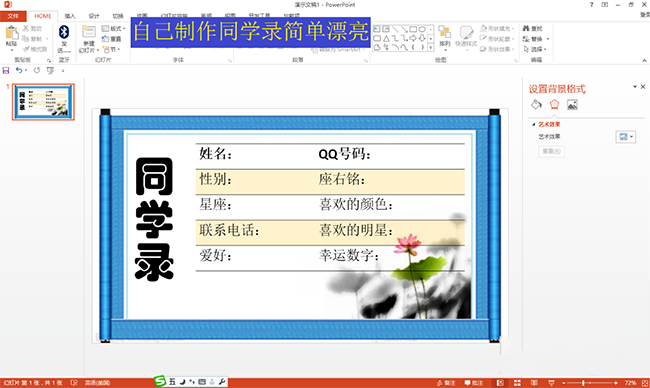
点击PPT菜单的视图,选择第一种幻灯片——选择幻灯片母版——背景样式——设置背景格式——图片或纹理填充——点击文件,选择图片插入填充背景。
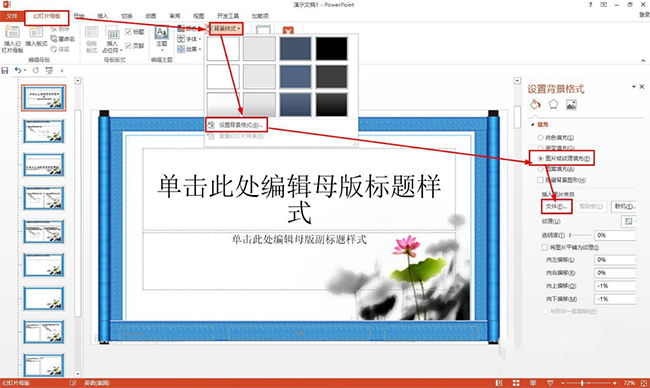
点击:关闭母版视图——退出幻灯片母版设置页面。
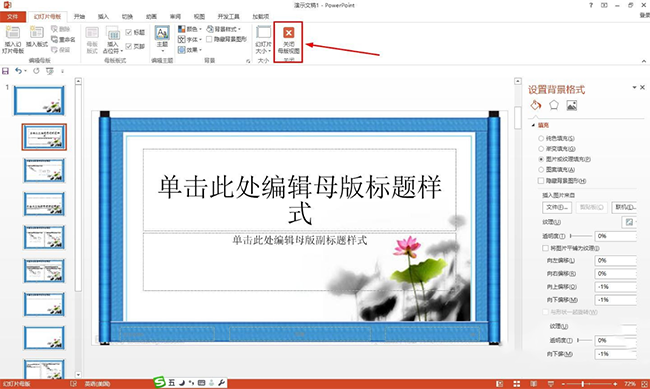
插入竖排文本框——输入:同学录——设置字体为:华文琥珀,大小为96。
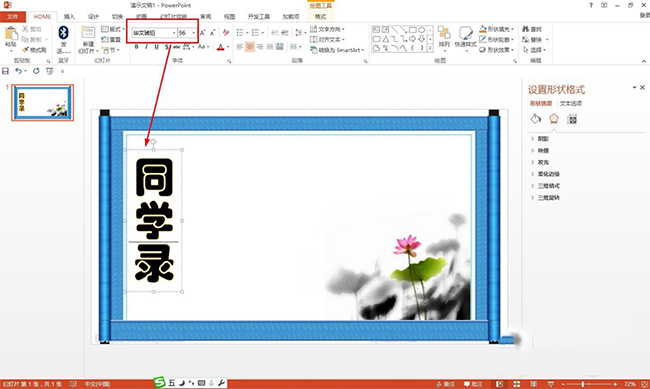
点击插入——表格——选择5行2列插入表格到PPT页面。
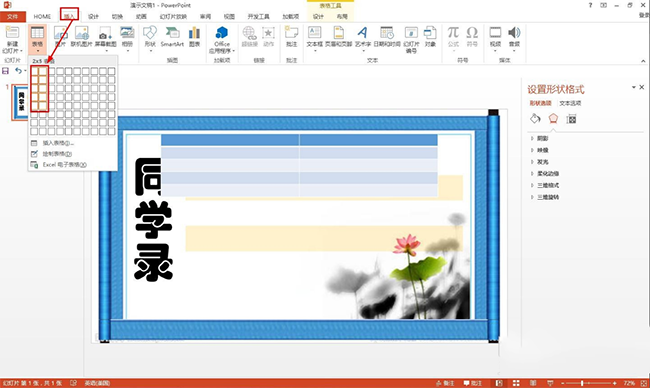
点击设计——在表格样式中选择:表格样式1 强调4。
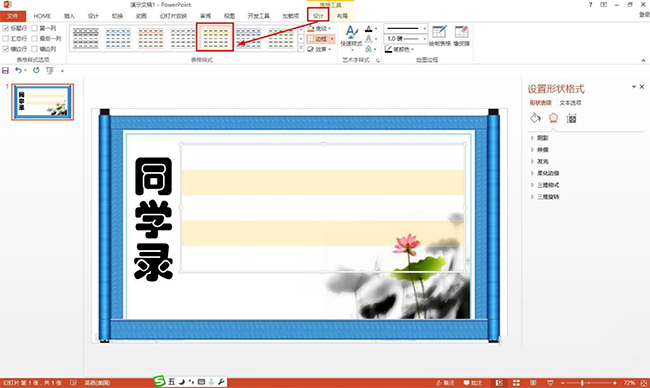
然后设计同学录的相关个人信息,并设置字体大小——点击选择表格后,点击设计——边框——选择上下框线和内部横框线。
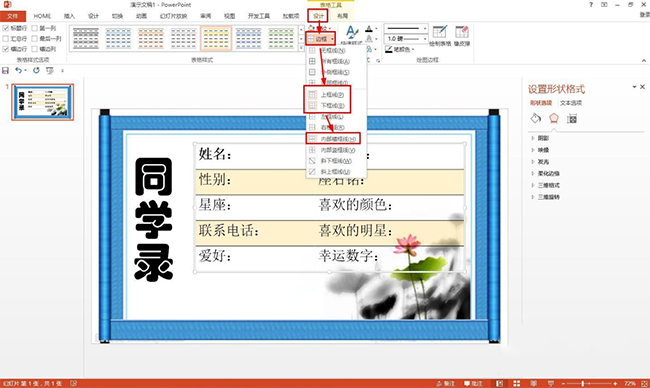
自己制作同学录简单漂亮:
(1)打开幻灯片母版并设置背景;
(2)关闭退出母版;
(3)插入竖排文本框并输入:同学录,设置相关字体类型与大小;
(4)插入5行2列表格;
(5)选择表格样式1 强调4;
(6)输入个人信息,并设置字体大小和边框线。
网友评论
再显示10条评论
查看全部1条评论